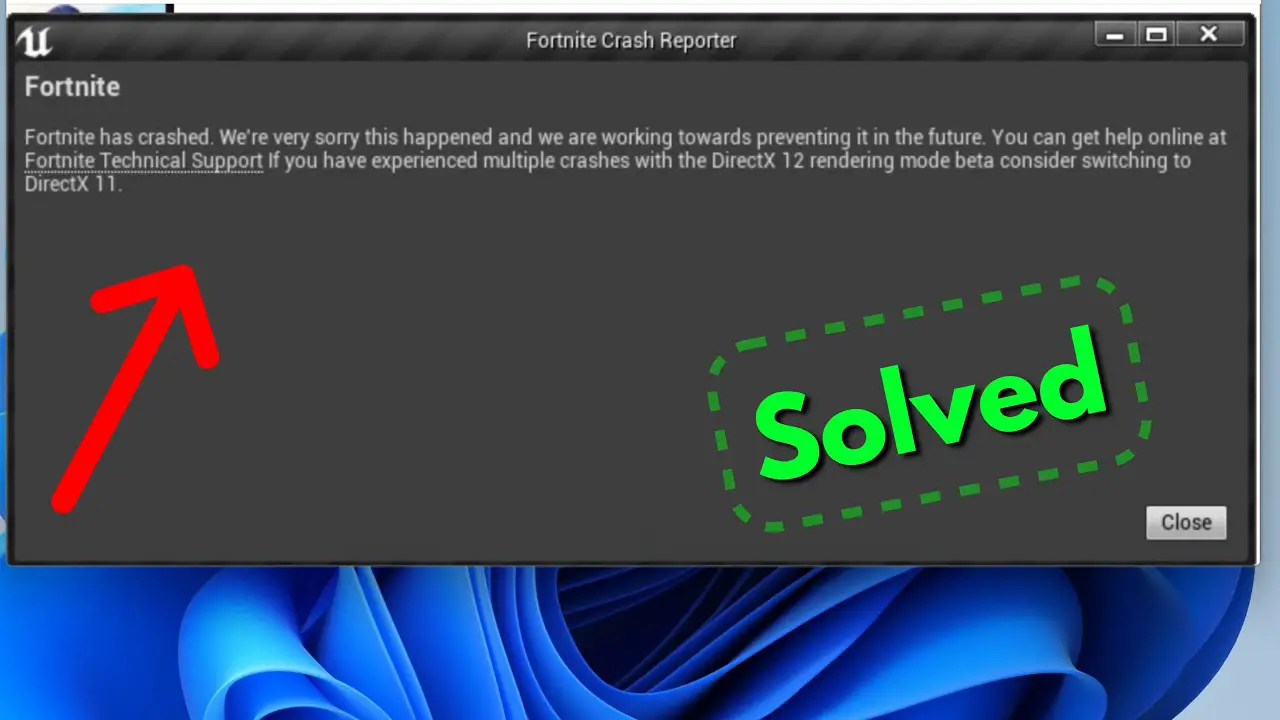
Epic Games' immens populaire Battle Royale-game Fortnite heeft de harten van miljoenen spelers over de hele wereld veroverd. Het kan echter vervelend zijn als de game vaak crasht op je pc, Android-smartphone of iPhone. In dit artikel kijken we naar de meest voorkomende redenen voor Fortnite-crashes en geven we je praktische probleemoplossingsprocedures om de game weer aan de praat te krijgen.
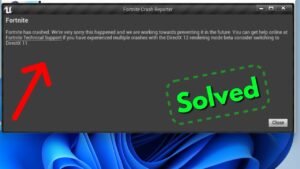
Stappen om Fortnight Crashing op Android op te lossen
Als je vastloopt tijdens het spelen van Fortnite op je Android-apparaat, kun je de volgende stappen proberen om het probleem op te lossen:
- Start uw apparaat opnieuw op: soms kan een eenvoudige herstart tijdelijke softwareproblemen oplossen. Houd de aan / uit-knop op uw Android-apparaat ingedrukt en selecteer "Opnieuw opstarten" of "Opnieuw opstarten".
- Sluit achtergrond-apps: zorg ervoor dat er niet te veel apps op de achtergrond worden uitgevoerd, omdat deze systeembronnen kunnen verbruiken en conflicten kunnen veroorzaken. Veeg omhoog vanaf de onderkant van het scherm om de app-kiezer te openen en onnodige apps weg te vegen.
- Fortnite-cache wissen: het wissen van de cache voor Fortnite kan helpen bij het oplossen van problemen met betrekking tot beschadigde of verouderde tijdelijke bestanden. Ga naar Instellingen van je apparaat, dan Apps of Applicatiebeheer. Zoek Fortnite in de lijst met geïnstalleerde apps, tik erop en selecteer 'Opslag'. Kies "Cache wissen" om de tijdelijke bestanden te verwijderen.
- Update Fortnite: zorg ervoor dat je de nieuwste versie van Fortnite op je Android-apparaat hebt geïnstalleerd. Open de Google Play Store, zoek naar "Fortnite" en als er een update beschikbaar is, tik je op de knop "Update".
- Maak opslagruimte vrij: Onvoldoende opslagruimte kan leiden tot prestatieproblemen. Verwijder onnodige apps, bestanden of media om ruimte vrij te maken op uw apparaat. U kunt ook bestanden naar een externe SD-kaart verplaatsen als uw apparaat dit ondersteunt.
- Batterijoptimalisatie uitschakelen: sommige Android-apparaten hebben agressieve instellingen voor batterijoptimalisatie die de prestaties van games kunnen verstoren. Ga naar de instellingen van je apparaat, selecteer 'Batterij' of 'Batterijoptimalisatie' en vind Fortnite in de lijst met apps. Stel dit in op "Niet optimaliseren" of schakel batterijoptimalisatie uit voor betere prestaties.
- Controleren op systeemupdates: zorg ervoor dat op uw Android-apparaat de nieuwste systeemupdates zijn geïnstalleerd. Deze updates bevatten vaak bugfixes en verbeteringen die kunnen helpen bij het oplossen van compatibiliteitsproblemen met games zoals Fortnite. Ga naar Instellingen, selecteer "Systeem" en zoek naar "Software-update" of een vergelijkbare optie om te controleren op updates.
- Installeer Fortnite opnieuw: Als het probleem zich blijft voordoen, kunt u proberen Fortnite te verwijderen en opnieuw te installeren. Ga naar de Instellingen van je apparaat, dan Apps of Applicatiebeheer, zoek Fortnite en selecteer "Verwijderen". Ga daarna naar de Google Play Store, zoek naar 'Fortnite' en installeer de game opnieuw.
- Neem contact op met Fortnite-ondersteuning: als geen van de bovenstaande stappen het crashprobleem oplost, kun je contact opnemen met het Fortnite-ondersteuningsteam voor verdere hulp. Ze hebben mogelijk specifieke aanbevelingen of zijn op de hoogte van lopende problemen met betrekking tot uw apparaatmodel of softwareversie.
Houd er rekening mee dat de gegeven stappen algemene methoden voor probleemoplossing zijn en mogelijk niet voor elke situatie een oplossing garanderen. De game-ontwikkelaars kunnen ook specifieke patches of updates uitbrengen om bekende problemen aan te pakken, dus op de hoogte blijven van de officiële aankondigingen en forums van Fortnite kan nuttig zijn.
Tde meest voorkomende oorzaak van Fortnite-crashes
Verschillende dingen kunnen ervoor zorgen dat Fortnite crasht op verschillende platforms. Als u deze factoren begrijpt, kunt u het probleem identificeren en de juiste oplossingen toepassen.
Grafische stuurprogramma's die niet langer worden ondersteund:
Het gebruik van verouderde grafische stuurprogramma's kan compatibiliteitsproblemen veroorzaken en Fortnite laten crashen.
Onvoldoende systeemvereisten:
Als je pc, Android-apparaat of iPhone niet voldoet aan de minimale systeemvereisten van Fortnite, kan de game crashen.
Problemen met oververhitting:
Overmatige warmteontwikkeling kan ervoor zorgen dat de hardware van je apparaat oververhit raakt, wat kan leiden tot crashes tijdens het spelen.
Softwareconflicten:
Bepaalde softwareprogramma's of applicaties die op de achtergrond worden uitgevoerd, kunnen conflicteren met Fortnite en leiden tot crashes.
Beschadigde spelbestanden:
Beschadigde gamebestanden kunnen instabiliteit en crashes binnen Fortnite veroorzaken.
Stappen voor probleemoplossing voor pc
Volg deze stappen om Fortnite-crashproblemen op uw pc op te lossen:
Grafische stuurprogramma's bijwerken:
Zorg ervoor dat uw grafische stuurprogramma's up-to-date zijn. Bezoek de website van de fabrikant van uw grafische kaart (NVIDIA of AMD) en download de nieuwste stuurprogramma's.
Controleer de systeemvereisten:
Bevestig dat uw pc voldoet aan de minimale systeemvereisten voor Fortnite. Controleer de officiële Fortnite-website of de documentatie van de game voor de vereiste specificaties.
Controleer op oververhitting:
Bewaak de temperatuur van je pc tijdens het spelen met software zoals HWMonitor. Als uw systeem oververhit raakt, verwijdert u eventueel stof van de ventilatoren van uw computer, zorgt u voor een goede ventilatie en overweegt u een koelkussen te gebruiken.
Schakel conflicterende software uit:
Schakel tijdelijk onnodige achtergrondprogramma's uit, vooral overlays zoals Discord, Steam of OBS, omdat deze soms in conflict kunnen komen met Fortnite.
Controleer spelbestanden:
Open de Epic Games Launcher, ga naar je Bibliotheeken klik op de tandwiel icoon naast Fortnite. Selecteer "Controleren" om te controleren op beschadigde gamebestanden en deze te repareren.
Stappen voor probleemoplossing voor Android en iPhone
Als Fortnite crasht op je Android-apparaat of iPhone, probeer dan de volgende stappen:
Fortnite-app bijwerken:
Kijk in de Google Play Store of de App Store voor beschikbare updates voor Fortnite. Installeer de nieuwste versie om er zeker van te zijn dat u de meest stabiele release heeft.
Cache en gegevens wissen:
Ga naar de app Instellingen op uw apparaat, zoek het gedeelte Apps of Applicaties, zoek Fortnite en wis de cache en gegevens. Start de app daarna opnieuw op.
Start het apparaat opnieuw op:
Soms kan een eenvoudige herstart kleine problemen oplossen. Start uw Android-apparaat of iPhone opnieuw op en start Fortnite opnieuw.
App-voorkeuren resetten:
Ga op Android naar de app Instellingen, selecteer Apps of Toepassingen, tik op het menu met drie stippen en kies App-voorkeuren resetten. Bevestig de actie en start Fortnite opnieuw.
Installeer de app opnieuw:
Verwijder Fortnite van uw apparaat en installeer het vervolgens opnieuw vanuit de Google Play Store of de App Store. Dit kan helpen bij het oplossen van beschadigde bestanden of instellingen.
PC-prestaties optimaliseren voor Fortnite
Overweeg de volgende strategieën om de prestaties van uw pc voor Fortnite te verbeteren en de kans op crashes te verkleinen:
Sluit onnodige achtergrondprogramma's:
Sluit alle overbodige achtergrondprogramma's, met name resource-intensieve applicaties die de systeemprestaties kunnen beïnvloeden.
Pas grafische instellingen in het spel aan:
Verlaag de grafische instellingen in Fortnite om de hardware van je computer te ontlasten. Experimenteer met verschillende parameters om de juiste mix van prestaties en visuele kwaliteit te vinden.
Onnodige overlays uitschakelen:
Schakel overlays uit van software zoals Discord of GeForce Experience, omdat deze systeembronnen kunnen verbruiken en Fortnite mogelijk kunnen verstoren.
Houd uw systeem up-to-date:
Werk uw besturingssysteem, grafische stuurprogramma's en andere relevante software regelmatig bij om compatibiliteit te garanderen en te profiteren van prestatieverbeteringen.
Conclusie
Het kan vervelend zijn om regelmatig vast te lopen tijdens het spelen van Fortnite, maar door de procedures voor probleemoplossing in dit artikel te volgen, zou je het probleem op je pc, Android-smartphone of iPhone moeten kunnen oplossen. Vergeet niet om de systeemvereisten te controleren, grafische stuurprogramma's bij te werken, problemen met oververhitting op te lossen en programmaconflicten op te lossen. Overweeg om uw pc te optimaliseren en uw systeem up-to-date te houden voor de beste prestaties.
Veelgestelde vragen
Zijn er specifieke systeemvereisten voor Fortnite op pc?
Ja, Fortnite heeft minimale systeemvereisten voor optimale prestaties op pc. Je kunt de gedetailleerde vereisten vinden op de officiële Fortnite-website of in de documentatie van de game.
Waarom crasht Fortnite steeds op mijn pc?
Fortnite-crashes op pc kunnen optreden als gevolg van verouderde grafische stuurprogramma's, onvoldoende systeemvereisten, oververhitting, softwareconflicten of beschadigde gamebestanden.
Hoe kan ik het crashen van Fortnite op Android-apparaten oplossen?
Om het crashen van Fortnite op Android-apparaten te verhelpen, werkt u de app bij, wist u het cachegeheugen en de gegevens, start u het apparaat opnieuw op, stelt u de app-voorkeuren opnieuw in of installeert u de app opnieuw.
Waarom crasht Fortnite op iPhones?
Fortnite-crashes op iPhones kunnen worden veroorzaakt door problemen zoals verouderde app-versies, softwareconflicten, onvoldoende apparaatbronnen of beschadigde bestanden.
Wat moet ik doen als het bijwerken van stuurprogramma's het crashprobleem niet oplost?
Als het bijwerken van stuurprogramma's het crashprobleem niet oplost, kunt u andere stappen voor probleemoplossing proberen, zoals het controleren van de systeemvereisten, het controleren op oververhitting, het uitschakelen van conflicterende software of het verifiëren van gamebestanden.






Laat een reactie achter